พรีวิว: Copilot - สร้างการเดินทางโดยใช้ความช่วยเหลือของ AI
สำคัญ
คุณลักษณะพรีวิวเป็นคุณลักษณะที่ยังไม่เสร็จสมบูรณ์ แต่มีการเผยแพร่ก่อนการนำออกมาใช้อย่างเป็นทางการ เพื่อให้ลูกค้าสามารถเข้าใช้งานได้ก่อนเวลาและให้ข้อคิดเห็น คุณลักษณะตัวอย่างไม่ได้มีไว้สำหรับการนำไปใช้งานจริงและอาจมีข้อจำกัด หรือการจำกัดฟังก์ชันการทำงาน
Microsoft ไม่ได้ให้การสนับสนุนคุณลักษณะตัวอย่างนี้ การสนับสนุนทางเทคนิคของ Microsoft Dynamics 365 ไม่สามารถช่วยคุณแก้ไขปัญหาหรือข้อสงสัยใดๆ คุณลักษณะรุ่นพรีวิวไม่ได้มีไว้สําหรับการใช้งานจริง โดยเฉพาะการประมวลผลข้อมูลส่วนบุคคลหรือข้อมูลอื่นๆ ที่อยู่ภายใต้ข้อกําหนดการปฏิบัติตามกฎระเบียบที่เป็นข้อกฎหมายหรือข้อบังคับ
ด้วย Journey Copilot ตอนนี้ทุกคนสามารถใช้ภาษาสนทนาในชีวิตประจำวันเพื่อสร้างเส้นทางการตลาดโดยไม่ต้องมีความรู้เชิงลึกเกี่ยวกับผลิตภัณฑ์ คุณยังสามารถปรับปรุง Copilot ได้ด้วยการแสดงความคิดเห็น ช่วยให้คุณได้ผลลัพธ์ที่มีรายละเอียดมากขึ้นในอนาคต
เปิดใช้งาน Journey Copilot
หากต้องการใช้ Journey Copilot ผู้ดูแลระบบจำเป็นต้องเปิดใช้งานสวิตช์คุณสมบัติ ในการเปิดสวิตช์:
- ไปที่ การตั้งค่า>ภาพรวม>สวิตช์คุณลักษณะ>การเดินทาง
- เปิดใช้การสลับสวิตช์คุณลักษณะ Journey Copilot จากนั้นเลือก บันทึก ที่มุมขวาบน
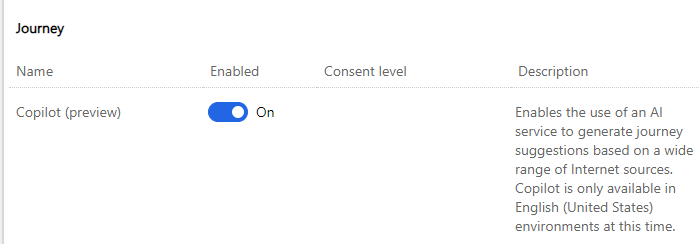
หมายเหตุ
Journey Copilot ให้บริการเฉพาะในสหรัฐอเมริกาเป็นภาษาอังกฤษเท่านั้น
ใช้ Journey Copilot
ตอนนี้ สมมติว่าคุณต้องการสร้างการเดินทางต้อนรับสำหรับผู้ที่เพิ่งเข้าร่วมโปรแกรมสมาชิกของคุณ หากต้องการสร้างการเดินทางด้วย Copilot ให้เลือกแท็บ การเดินทาง ภายใต้ การมีส่วนร่วม จากนั้นเลือก การเดินทางใหม่ ซึ่งจะเปิดหน้าต่าง Journey Copilot
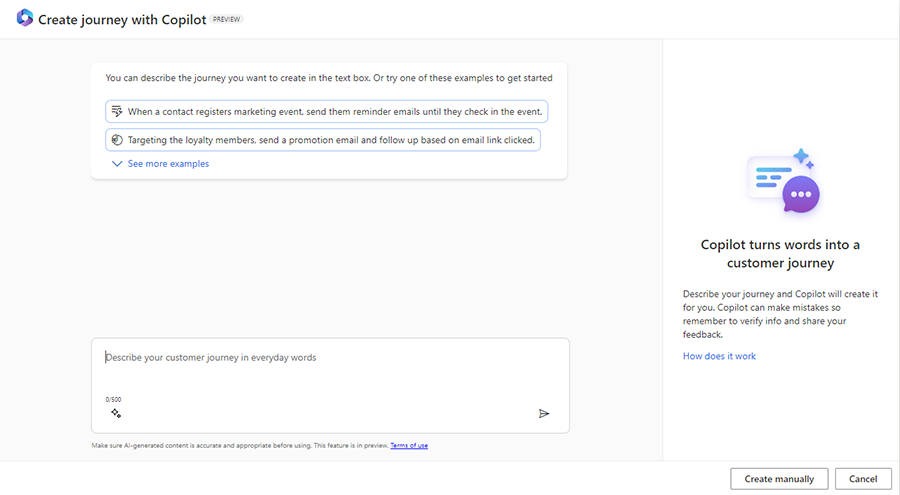
ที่ด้านบนสุดของหน้าต่าง มีคำแนะนำหกรายการเพื่อช่วยคุณเริ่มต้นใช้งาน หากต้องการดูคำแนะนำทั้งหมด ให้เลือก ดูตัวอย่างเพิ่มเติม คุณยังสามารถใช้คำแนะนำโดยเลือกไอคอนรูปดาวสองดวงในหน้าต่างป้อนข้อความ
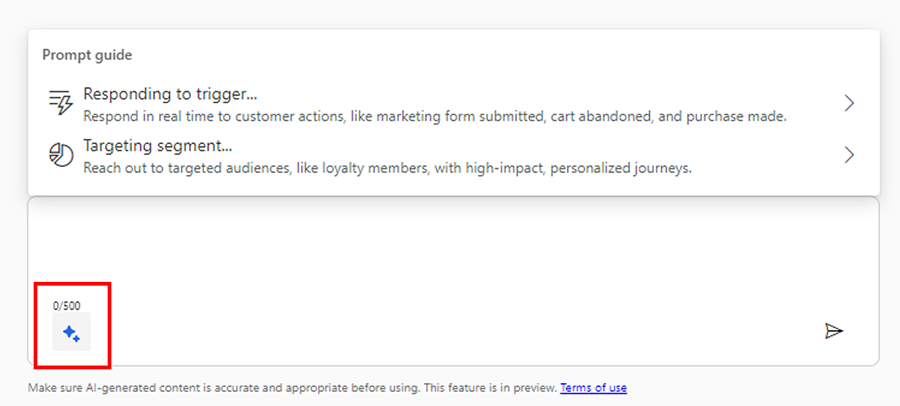
สำหรับตัวอย่างนี้ สมมติว่าคุณมีพรอมต์ในใจสำหรับการส่งเสริมการขายของคุณแล้ว และป้อนข้อมูลใน "สร้างการเดินทางที่จะส่งอีเมลต้อนรับไปยังลูกค้าทั้งหมดที่เป็นส่วนหนึ่งของเซ็กเมนต์สมาชิกที่ภักดี หลังจากผ่านไป 2 วัน ให้ส่งอีเมลข้อเสนอพิเศษให้พวกเขา"
Copilot ประมวลผลข้อความแจ้งและตอบกลับด้วยคำแนะนำการเดินทางซึ่งรวมถึงเซ็กเมนต์ที่ตรวจพบโดยอัตโนมัติ และแต่ละขั้นตอนที่ตามมาอย่างชัดเจน
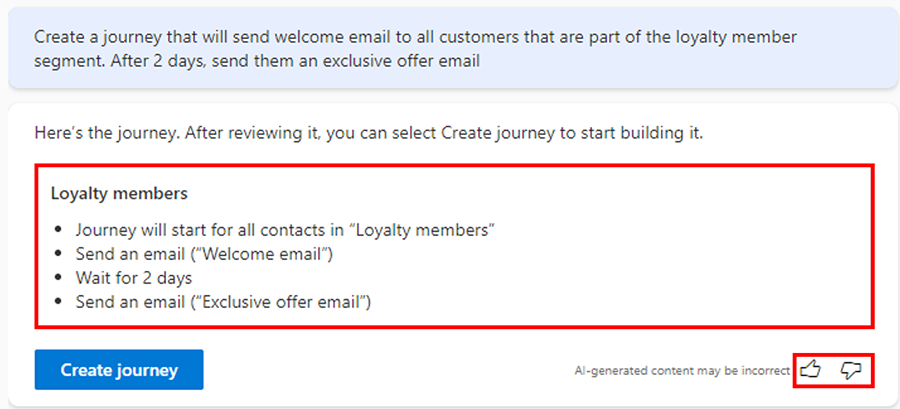
เมื่อคุณพอใจกับการเดินทางที่แนะนำแล้ว ให้เลือก สร้างการเดินทาง และการเดินทางจะถูกสร้างขึ้นให้คุณโดยอัตโนมัติ คุณสามารถใช้ไอคอนสำหรับ ชอบ และ ไม่ชอบ ทางด้านขวา เพื่อให้ข้อเสนอแนะเกี่ยวกับ Copilot และ ช่วยให้ปรับปรุงเมื่อเวลาผ่านไป
ดังที่แสดงในภาพด้านล่าง Copilot ตรวจพบเซ็กเมนต์ สมาชิกที่ภักดี โดยอัตโนมัติ สิ่งที่คุณต้องทำคือเพิ่มเนื้อหาของคุณ (ในกรณีนี้คือการเลือกอีเมล) แก้ไขเงื่อนไขของคุณหากต้องการ จากนั้นเลือก เผยแพร่
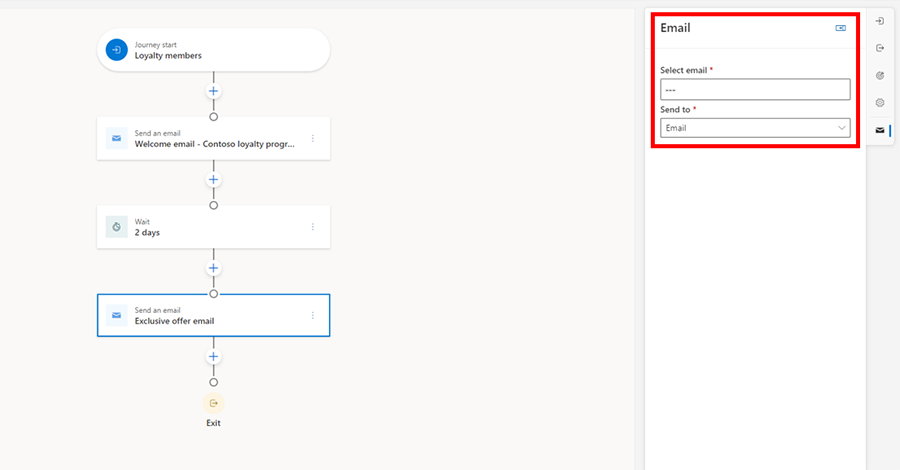
Copilot การเดินทาง 101: คำแนะนำในการสร้างการเดินทางด้านการตลาดที่ยอดเยี่ยม
ส่วนต่อไปนี้จะสรุป "สิ่งที่ควรทำ" และ "สิ่งที่ไม่ควรทำ" บางประการสำหรับการใช้ Copilot การเดินทาง
- ควร: ร่างลำดับการดำเนินการที่คุณต้องการเห็นในการเดินทางอย่างชัดเจน
- ตัวอย่างที่ 1: "หลังจากหน้าเริ่มต้นเสร็จสมบูรณ์แล้ว ให้ส่งข้อความขอบคุณลูกค้าไปยังผู้ติดต่อในช่องทางที่พวกเขาต้องการ จากนั้นรอสองวันแล้วส่งแบบสำรวจ”
- คำอธิบาย: พร้อมท์นี้ดีเนื่องจากมีการอธิบายแต่ละขั้นตอนและมีองค์ประกอบเวลาเฉพาะ (รอสองวัน) ช่วยเพิ่มความสามารถของ Copilot ในการสร้างเอาต์พุตที่ถูกต้อง
- ตัวอย่างที่ 2: "ใช้การทดสอบ A/B เพื่อลองใช้อีเมลส่งเสริมการขายสองฉบับที่แตกต่างกันเมื่อลูกค้าทำการซื้อเสร็จสมบูรณ์"
- คำอธิบาย: พร้อมท์นี้มีประสิทธิภาพเนื่องจากแนะนำให้ใช้การทดสอบ A/B เพื่อเพิ่มประสิทธิภาพอีเมลส่งเสริมการขายหลังจากการซื้อ และให้ Copilot สร้างการทดสอบให้คุณ
- ตัวอย่างที่ 3: "การเดินทางจะเริ่มขึ้นสำหรับผู้ติดต่อทั้งหมด"
- คำอธิบาย: พร้อมท์นี้ระบุเซ็กเมนต์แต่ไม่รวมลำดับการดำเนินการที่ควรเกิดขึ้นหลังจากนั้น
- ตัวอย่างที่ 1: "หลังจากหน้าเริ่มต้นเสร็จสมบูรณ์แล้ว ให้ส่งข้อความขอบคุณลูกค้าไปยังผู้ติดต่อในช่องทางที่พวกเขาต้องการ จากนั้นรอสองวันแล้วส่งแบบสำรวจ”
- อย่า: สร้างพร้อมท์ที่ไม่ได้ขึ้นต้นด้วยเซ็กเมนต์หรือทริกเกอร์ Copilot การเดินทางจำเป็นต้องมีเซ็กเมนต์หรือทริกเกอร์ที่มีอยู่เพื่อสร้างการเดินทาง Copilot ไม่สามารถสร้างเซ็กเมนต์หรือทริกเกอร์ให้คุณได้
- ตัวอย่างที่ 1: "ส่งอีเมลสามชุดเกี่ยวกับกลุ่มผลิตภัณฑ์ใหม่ของ Contoso"
- คำอธิบาย: พร้อมท์นี้ไม่ได้ระบุเซ็กเมนต์
- ตัวอย่างที่ 2: "ส่งอีเมลและข้อความ SMS สามชุดไปยังผู้ติดต่อระดับ 1 เกี่ยวกับตัวเลือกสินเชื่อ"
- คำอธิบาย: พร้อมท์นี้ดีเนื่องจากระบุผู้ชมเป้าหมาย (ผู้ติดต่อระดับ 1) เพื่อให้แน่ใจว่าการเดินทางมีความเกี่ยวข้องและตรงเป้าหมาย
- ตัวอย่างที่ 1: "ส่งอีเมลสามชุดเกี่ยวกับกลุ่มผลิตภัณฑ์ใหม่ของ Contoso"
- ควร: สร้างพร้อมท์ที่มีความยาวอย่างน้อย 70 ตัวอักษร ซึ่งจะช่วยให้ข้อมูลเพียงพอสำหรับ Copilot ในการตีความ
- ตัวอย่างที่ 1: "ใช้การทดสอบ A/B เพื่อลองใช้อีเมลส่งเสริมการขายสองฉบับที่แตกต่างกันเมื่อลูกค้าทำการซื้อเสร็จสมบูรณ์" (96 ตัวอักษร)
- ตัวอย่างที่ 2: "ส่งอีเมลและข้อความ SMS สามชุดเกี่ยวกับกลุ่มผลิตภัณฑ์ใหม่ของ Contoso" (75 ตัวอักษร)
- ตัวอย่างที่ 3: "ส่งข้อความส่วนตัวถึงผู้ติดต่อเมื่อพวกเขาส่งแบบฟอร์มทางการตลาด" (73 ตัวอักษร)
- อย่า: ใช้ข้อความที่คลุมเครือ
- ตัวอย่างที่ 1: "สร้างการเดินทางเพื่อการดูแลด้วยอีเมลรายเดือน"
- คำอธิบาย: แม้ว่าพร้อมจะไม่แย่อย่างชัดเจน แต่ก็ขาดรายละเอียด คำว่า "การเดินทางเพื่อการดูแล" นั้นคลุมเครือ การให้ข้อมูลเฉพาะเจาะจงมากขึ้นเกี่ยวกับเนื้อหาหรือวัตถุประสงค์ของการเดินทางจะช่วยให้ Copilot สร้างคำแนะนำการเดินทางได้ดีขึ้น
- ตัวอย่างที่ 2: “เข้าถึงการวัดของลูกค้าได้จาก Customer Insights - Data"
- คำอธิบาย: พร้อมท์นี้ไม่เกี่ยวข้องกับการสร้างการเดินทาง Copilot ยังคงเรียนรู้อยู่ และในขณะนี้จะมีประโยชน์สำหรับการสร้างโครงร่างการเดินทางเท่านั้น
- ตัวอย่างที่ 1: "สร้างการเดินทางเพื่อการดูแลด้วยอีเมลรายเดือน"
- อย่า: ใช้พร้อมท์ที่เกี่ยวข้องกับการโพสต์บนโซเชียลมีเดีย Copilot ไม่สนับสนุนสิ่งใดนอกเหนือจากสิ่งที่มีอยู่แล้วในผลิตภัณฑ์ปัจจุบัน
- ตัวอย่างที่ 1: "สร้างโพสต์บนโซเชียลมีเดียบน Facebook และหากใครโต้ตอบกับโพสต์นั้น ให้ส่งข้อความส่วนตัวถึงพวกเขา"